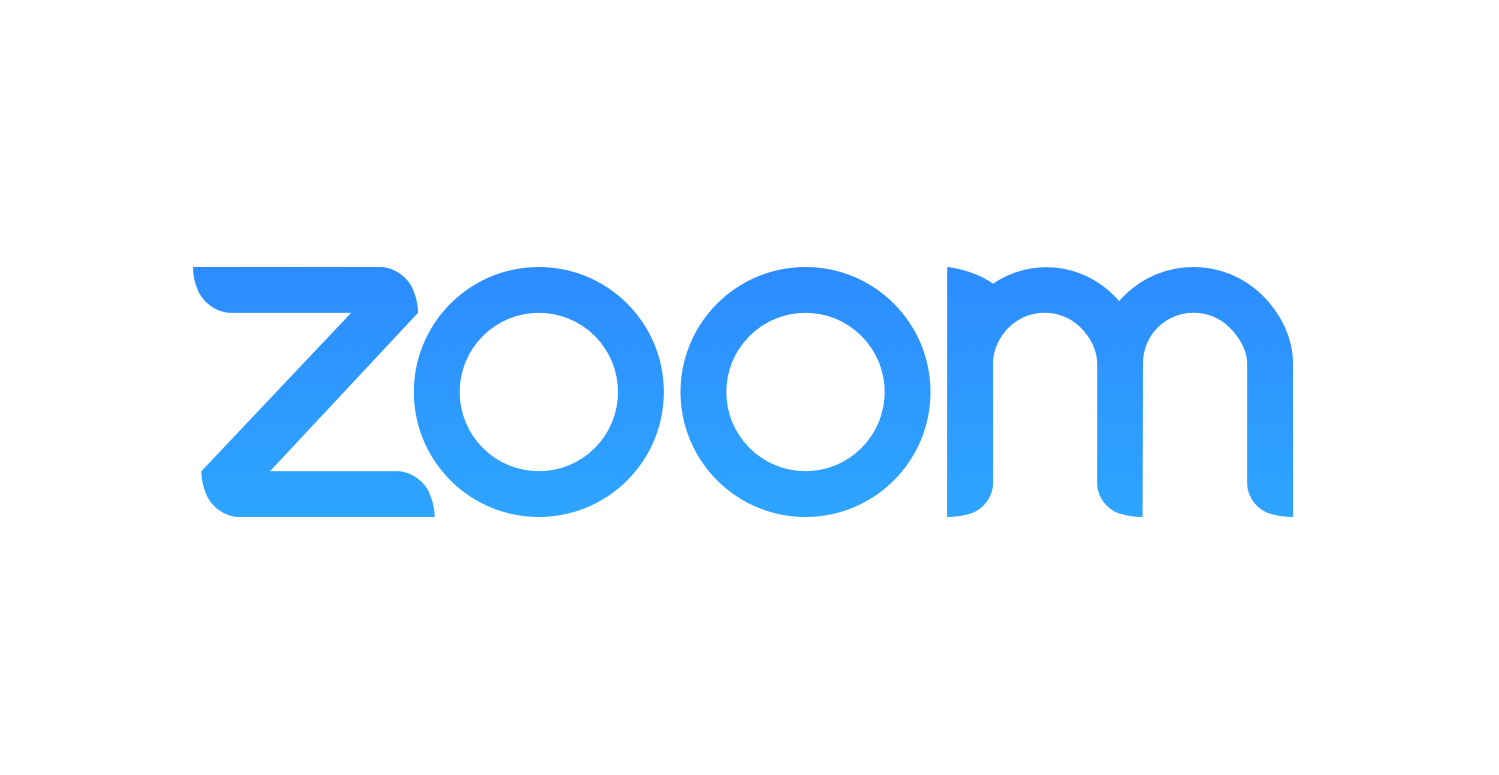相手がZoomに慣れていない場合の注意点とZoomセミナー主宰者が行うべき対策

Zoomを使ってお客様にコンサルティングをしたい。
Zoomを使ってお客様に少人数のセミナーを提供したい。
…でも、慣れていないので一連の手順を学んでおきたい!
こんな風にお考えの方に向けて、一連の手順をシリーズでまとめております。
今回は、参加する相手がZoomに慣れていない場合、講師はどんなことに注意したらよいか。についてまとめました。
一言でいうと「基本的な操作方法に不慣れなので、入室にモタついてしまい時間が押す」という部分が一番大きいかと思います。
では、主宰者(講師)はどんな対策を行うべきか、それぞれ詳しく解説していきますね。
Zoom会議への入室方法を事前に案内しておく

Zoom会議の日時が決まったらこのようなアナウンスを行うと良いです。
- では○月○日のXX:XXから、Zoomセミナーを開催しますのでよろしくお願いいたします。
- ZoomのURLは当日の15分前にこちらに掲示します。リンクをクリックして会議に参加ください。
- Zoomのご利用が初めての場合は、事前にこちらのレクチャー記事を読んでおいてください。特に難しいことはありませんが、使い慣れていないツールだと思いますので、どんな風に進むのかが事前に予習できます。
- 時間に余裕をもって、5~15分前にはZoomのURLをクリックして入室しておいていただくとスムーズです。
初めての方にはこれぐらい丁寧にアナウンスを行っています。
毎回このアナウンスを行うのが大変なので、連絡事項はテンプレート化しておくと便利ですね。
レクチャー記事のリンクもこちらに貼っておきますので、もしよかったら自由に使ってください。
オンラインでコンサルティングやカウンセリング・セミナー等を受講する際の便利で無料会議システム「zoom」の使い方・参加・ログイン方法 | 中村和幸|AIと構造化で、考える負担を軽く。
オンラインでコンサルティングやカウンセリングを行うために、無料で使えるzoomというWEB会議システムの使い方をレクチャーします。 基本的に「受ける側」は、事前準備は…
人数が多くなる場合は事前にZoom練習会を行う

上で書いたように、Zoomに慣れていない方はまず間違いなく最初の入室のところでもたつくということがごく普通に発生します。
普通のリアルセミナーと違って、会議室に行けばなんとかなるというわけではないので当然と言えば当然ですよね。
なので、できれば事前に「セミナーを円滑に受講していただくために、ZoomというWEB会議システムの使い方練習会を行います」という風にアナウンスして、皆で使い方を勉強する時間を30分ほど設けると良いでしょう。
「使ってみたら思ったよりも簡単だった」という感想を多くの方がおっしゃられますが、最初の一歩を踏み出すのがやはり大変ですので、主宰者側で手厚くサポートしてあげるとgoodです。
Zoomに参加できたけど相手の音声や映像が届かない場合

配線や機器の不調、接続不良、相手のネット回線や通信制限など、様々な原因でうまく映像・音声が届かないケースも珍しくありません。
「PCからの接続ができなかったら、スマホから参加してもらう。」「スマホから参加できなかったらPCから参加してもらう。」
こんな風にして対応すると良いと思います。
PCから参加してもらったけれどもなぜか映像しか届かなかったので、スマホからも同時に参加してもらい声はそっちのZoomから届けてもらった。こんな風にしたケースも何度かあります。
万が一相手がZoomに参加できない場合は・・・

こちらはマンツーマンのコンサルティングなどの場合で有効なのですが、相手がおひとりの場合は、Facebookのmessengerの通話や、LINE電話で対応するという方法もあります。
複数人で通話もできなくはないのですが、誰が何を話しているのかが分かりづらいのと、パワーポイントなどの資料を共有しづらいので基本的には緊急手段として「こういうカバー方法もあるよ」という程度にとどめておいていただけると良いかと思います。
その場合、後日Zoomの会議を録画したものを別途共有してあげると親切でしょう。
レコーディングの方法はこちらの記事を参考にしてください。
Zoomセミナーを録画する時の注意点と、録画したセミナー動画の便利な使い方
Zoomを使ってお客様にコンサルティングをしたい。 Zoomを使ってお客様に少人数のセミナーを提供したい。 …でも、慣れていないので一連の手順を学んでおきたい! こんな風…
主宰者側のZoom端末は、パソコン&有線LANの接続が望ましい
Zoomでセミナーやコンサルティングを実施するときに一番重要なのは、インターネットの回線速度(スピード)です。
インターネット回線の速度が遅いと、自分の声が遅れて届いたり、画像がカクカクしたり、映像が止まったり、音声が途切れがちになって、相手にうまく伝わらないということが起こります。
回線速度が不安な方は、以下の記事を参考にしてください。
どれくらいの回線速度なら快適にZoomを使えるか?回線のスピードを調べる方法

またZoomはオンラインで行うサービスなので、通信環境や機器の不調により様々なトラブルが起こる可能性に備えて準備をしておく必要があります。
主宰者側が準備をすることとして、
- どんな状況でも対処がしやすいようにパソコンから接続する。
- パソコンがダメな場合にリカバリーできるように、近くにスマホを置いておく
- 安定したネット環境を得るため、wifiではなくて有線のLANを使う。
- Zoomセミナーの開催中は、PCで大量のファイルのダウンロード、アップロード作業などサーバに負荷がかかる業務を行わない。
こんな風に環境を整えておくことを強くおすすめします。
青山華子氏は、上記に加えて、予備のパソコンを立ち上げて別アカウントでWログインしておく、停電などに備えて高容量のバッテリーと予備のライトをそばに置いておく、有線LANが万が一ダウンした時のための別のネット接続方法も準備しておくそうです。
どこまでやるのかは主宰者次第ですが、最低限、スマホの準備とインターネット回線が安定しているところからの配信は絶対に準備したいところです。
こちらの記事もおすすめです。
オンライン講座を作るために欠かせないZoomという無料WEB会議システムの基礎知識(まとめ記事)
まとめ

以上、これまでにZoomセミナーやZoomイベントで遭遇したさまざまな事例を挙げました。
オンラインのセミナーやZoomにお互い使い慣れていないと、何をどう対処していいかわからずにパニックになりがちです。
ご自身がZoom初心者の頃に味わった「ここが分からなかった、ここに気を付ければあとは簡単」というところを思い出して
ていねいにサポートしてあげられると、使い慣れていないユーザーにとってとてもわかりやすいものになるはず。
そのためにも、たくさんZoomに触れて、Zoomの使い方に慣れて、場数を増やしていきましょう。
青山華子より補足
Zoom練習やZoomイベントを毎月やっています!
Zoomの使い方に慣れていただくための機会がたくさんあります!
「●●と言ったらあなたになる!」
先生相談室は、メンバーを募集中です。
(時期によって先行案内中のこともあります)
先生相談室の詳細はこちらからご覧ください。

【無料】Zoom使いこなしマニュアルプレゼント!オンラインセミナーを仕事に取り入れたい講師・コンサルタント必見!
私でもオンラインセミナーに集客できますか?
オンラインセミナーから、バックエンドのサービスのお申し込みをとるには、どんなセミナーをしたらいいの?
このメール講座を読めば、全てわかります。